设备正确的连接方式和注意项 电视显示机顶盒网络连接失败
很多人用机顶盒、电视上网时都会不同程度的遇到机顶盒、电视无法兼容Wi-Fi的问题,下面给大家简要介绍一下机顶盒、电视Wi-Fi连接故障处理的一些小技巧,希望能帮助大家解决一些实际问题 。

文章插图
用机顶盒、电视上网,机顶盒、电视中会保留一个由Wi-Fi连接分配的网络IP地址,它会被应用到当前Wi-Fi中,如果没有出现地址冲突,就不用担心,如果有冲突就得关闭并重启Wi-Fi连接 。方法如下:
打开机顶盒、电视菜单,进入“设置”栏,选择“无线和网络设置”,进入“Wi-Fi设置”项目,在新窗口中选择“关闭Wi-Fi”,在完成关闭操作后,重新进入该项目,选择“打开Wi-Fi”,即可重启Wi-Fi连接 。
如果上面的做法没有起作用的话,就应该选择让安卓设备忽略该网络,并重新进行添加操作 。操作方法如下:
移动到需要忽略网络的覆盖范围之外,选择忽略该网络,返回到覆盖范围之中,等待网络自动显示出来,然后输入网络密码重新登入 。这样安卓机顶盒、电视就应该可以获得新的地址,并正常工作了 。
通常情况下,Wi-Fi的密码应该是定时更改的;但是,当网络进行这样的调整时,机顶盒、电视不会自动更新,需要手动更新Wi-Fi的密码 。
移动到出现问题网络的覆盖范围之外,进入需要进行调整的Wi-Fi配置项目,选择“调整网络设置”,在窗口中输入新密码并对输入密码信息进行审核,最后选择“保存密码” 。这样Wi-Fi就可以正常工作了 。
如果上述所有方法都没有能解决问题的话,下面要做的就是进入安卓机顶盒、电视Wi-Fi的高级设置进行相关设置了 。
打开机顶盒、电视菜单,进入“设置”窗口,选择“无线和网络”,进入“Wi-Fi设置”,然后进入“高级”选项,进入“代理服务器设置”,确认安卓设备没有使用代理服务器,如果在代理部分发现IP地址或者域名的话,将其删除,即可解决Wi-Fi连接故障 。
小提示:大多数情况下,代理和端口设置并不会被更改;但在Wi-Fi出现常见问题时,选择查看这几项总归不是错的 。
还有一种解决方法就是为安卓设备设置静态IP地址 。这表明用户需要连接的路由器上可能存在DHCP地址分配方面的问题,或者设备获得了错误的地址 。为了设置静态IP地址,需要进入静态IP地址设置栏将信息输入进去(IP地址、网关、子网掩码、DNS等项目) 。
设置静态IP地址的唯一问题是它将适用于所有的Wi-Fi,因此只有在用户仅仅连接到一张Wi-Fi上的情况时,才能使用这种方法解决问题 。
如果Wi-Fi经常出现问题的话,使用者应该尝试将Wi-Fi休眠策略设置为从不,看看问题会不会消失 。如果将该策略设置为从不的话,耗费的电力将会上升,但是从另外的方面来看,这也会让Wi-Fi连接更稳定 。
软件介绍:WiFi信号神器是最好用的智能电视WiFi检测优化必备工具,集WiFi信号增强优化、信道占用情况分析、强度仪表、下载测速、网络连接测试五大功能于一身,一键优化提升WiFi信号强度,一键检测网络真实下载速度,检测内外网连通、DNS配置,快速诊断出影片无法播放、卡顿问题根源,尤其适合智能电视、智能机顶盒、平板电脑 。
【设备正确的连接方式和注意项 电视显示机顶盒网络连接失败】可到当贝市场:http://www.dangbei.com/,直接搜索下载!
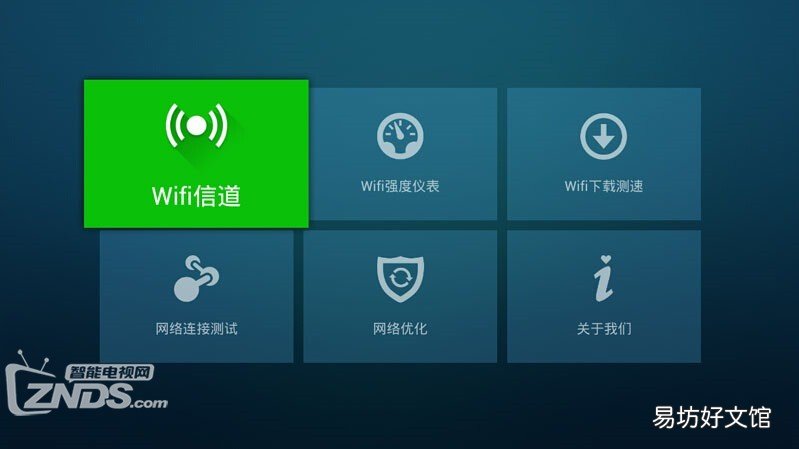
文章插图
推荐阅读
- 实测最有效的解决方法 苹果手机打不进来电话怎么回事
- qq网名好听的:明媚阳光刺痛硪双眸
- 节约粮食的标语
- 快乐的朋友圈句子大全
- 新店开业发朋友圈的话 关于自己开店发朋友圈的说说
- 善良单纯怎么发朋友圈的 关于善良的朋友圈句子
- 清理残余安装包的2个技巧 win10怎么删除软件安装包
- 爱情祝福语
- 关于感叹人生的句子 感叹人生的朋友圈的句子
- 女儿生日快乐祝福语 关于祝女儿生日快乐的说说





